安装了KeyShot 6之后,通常你会发现桌面上创建了一个“KeyShot 6 Resources”快捷键,默认情况下,该快捷键指向Documents/KeyShot 6。针对KeyShot 6文件夹,必须要有读写权限才能保存渲染效果、动画等,那么PC和Mac应分别如何设置权限呢?

PC权限设置
1、 右击KeyShot 6 Resources文件夹,选择‘属性’。
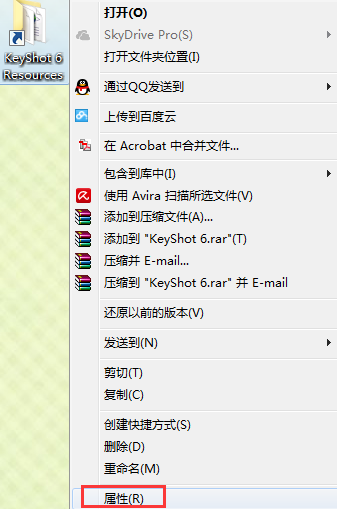
2、 进入‘安全’选项卡,选择你的组或用户名。
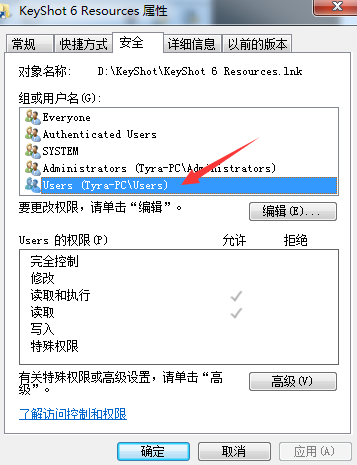
3、点击‘编辑’按钮。
4、设置权限为‘完全控制’。
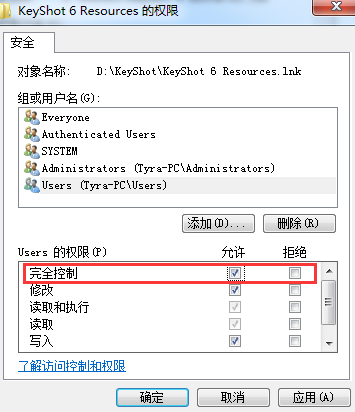
5、点击‘应用’,然后点击‘确定’。
Mac权限设置
在Mac上,KeyShot 6 Resources文件夹保存在‘应用程序支持’里:Library/Application Support/KeyShot 6。
1、右击KeyShot 6 Resources文件夹,选择‘获取信息’。
2、展开‘共享&权限’,解锁访问。
3、将所有权限更改为‘读&写’。
4、点击设置按钮,选择‘应用到包含的项目’。
5、点击‘确定’并关闭窗口。
京公网安备 11010802016897号 | 京ICP备09015132号-52 | 网络文化经营许可证京网文[2017]4225-497号 | 违法和不良信息举报电话:4006561155
© Copyright 2000-2025 北京哲想软件有限公司版权所有 | 地址:北京市海淀区西三环北路50号豪柏大厦C2座11层1105室